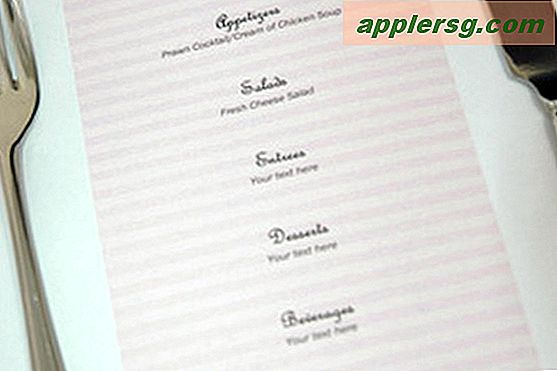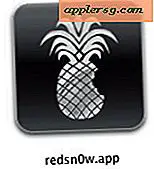Hvordan fikse min nedlastningshastighet
Det er ikke noe mer frustrerende enn treg nedlasting. Selv om datamaskinen din er toppen av linjen og super rask, vil du fortsatt være prisgitt internettforbindelsen din. Heldigvis er det noen få ting du kan gjøre som vil ha stor innvirkning på nedlastingshastigheten din. Hvis du opplever treg nedlasting, kan du prøve disse løsningene og se hvordan opplevelsen din blir bedre.
Øk DNS-hurtigbufferen
Trinn 1
Klikk på "Start" -knappen og velg "Kjør". Når kjøremeldingen vises, skriver du inn uttrykket "REGEDIT" og trykker "Enter".
Steg 2
Naviger til følgende katalog i registeret: HKEY_LOCAL_MACHINE \ SYSTEM \ CurrentControlSet \ Services \ Dnscache \ Parameters.
Trinn 3
Høyreklikk på det hvite rommet til høyre og legg til fire nye DWORD-oppføringer i registeret: CacheHashTableBucketSize, CacheHashTableSize, MaxCacheEntryTtlLimit og MaxSOACacheEntryTtlLimit.
Trinn 4
Sett dataverdiene til følgende desimalverdier: CacheHashTableBucketSize til 1, CacheHashTableSize til 384, MaxCacheEntryTtlLimit til 64000 og MaxSOACacheEntryTtlLimit til 301.
Start datamaskinen på nytt for å lagre endringene i registret. Nettleseren din skal oppleve et betydelig løft i hastighet ved omstart.
Fjern båndbredden
Trinn 1
Last opp REGEDIT-menyen igjen ved å trykke "Start", "Kjør", skriv deretter inn "REGEDIT" og trykk Enter.
Steg 2
Finn følgende registeroppføring: HKEY_LOCAL_MACHINE \ SOFTWARE \ Policies \ Microsoft \ Windows.
Trinn 3
Høyreklikk på Windows-mappen og opprett en ny nøkkel med tittelen "Psched."
Trinn 4
Høyreklikk på det hvite rommet i høyre panel, velg "Ny" og velg "DWORD." Opprett en ny DWORD-oppføring kalt "NonBestEffortLimit."
Sett verdien til denne nye oppføringen til null. Dette vil deaktivere Windows automatisk reservering av 20 prosent av båndbredden din, og skal gjøre datamaskinen din merkbart raskere på nettet.